

网格工具栏
网格工具栏提供所有网格运算、特征和功能。可从视图 | 工具栏 | 网格菜单中访问该工具栏。
必须启用网格许可证以使用或查看此选项。
此工具栏的选项有:
 网格 - 此按钮可打开网格命令对话框,您可以使用该对话框从任意数量的点云创建网格特征。有关此对话框和如何创建网格特征的详细信息,请参阅“创建网格特征”主题。
网格 - 此按钮可打开网格命令对话框,您可以使用该对话框从任意数量的点云创建网格特征。有关此对话框和如何创建网格特征的详细信息,请参阅“创建网格特征”主题。
 网格运算符 - 此按钮可打开网格运算符对话框,您可以使用该对话框对网格和其他网格运算符命令执行不同的操作。有关对话框和如何创建网格运算符的详细信息,请参阅“创建网格运算符”主题。
网格运算符 - 此按钮可打开网格运算符对话框,您可以使用该对话框对网格和其他网格运算符命令执行不同的操作。有关对话框和如何创建网格运算符的详细信息,请参阅“创建网格运算符”主题。
 便携式扫描小部件 - 此按钮显示便携式扫描小部件工具栏。当您连接到便携式设备,并且活动测头是激光扫描仪时,PC-DMIS 会自动显示便携式扫描小部件工具栏。有关便携式扫描小部件工具栏的详细信息,请参阅 PC-DMIS 便携式文档中的“便携式扫描小部件工具栏”。
便携式扫描小部件 - 此按钮显示便携式扫描小部件工具栏。当您连接到便携式设备,并且活动测头是激光扫描仪时,PC-DMIS 会自动显示便携式扫描小部件工具栏。有关便携式扫描小部件工具栏的详细信息,请参阅 PC-DMIS 便携式文档中的“便携式扫描小部件工具栏”。
 网格横截面 - 此按钮可打开网格运算符对话框,您可以使用该对话框从现有网格创建横截面。单击下拉箭头,显示网格横截面工具栏:
网格横截面 - 此按钮可打开网格运算符对话框,您可以使用该对话框从现有网格创建横截面。单击下拉箭头,显示网格横截面工具栏:
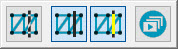
有关网格横截面和使用网格横截面工具栏的详细信息,参见此文档中的“网格横截面运算符”主题。
 以STL格式导入网格 - 此按钮可打开网格导入数据对话框,可用于导入STL网格数据文件。如果PC-DMIS编辑窗口中不存在网格对象,则创建新的网格对象,然后软件将导入STL数据。如果PC-DMIS编辑窗口中已存在网格对象,则软件会将STL数据添加到网格对象。
以STL格式导入网格 - 此按钮可打开网格导入数据对话框,可用于导入STL网格数据文件。如果PC-DMIS编辑窗口中不存在网格对象,则创建新的网格对象,然后软件将导入STL数据。如果PC-DMIS编辑窗口中已存在网格对象,则软件会将STL数据添加到网格对象。
有关详细信息,请参阅“网格 IMPORT 运算符”主题。
 以 STL 格式导出网格 - 此按钮打开您可以用于以 STL, ASCII 或 STL Bin 文件格式导出网格的导出网格数据对话框。
以 STL 格式导出网格 - 此按钮打开您可以用于以 STL, ASCII 或 STL Bin 文件格式导出网格的导出网格数据对话框。
有关详细信息,请参阅“网格 EXPORT 运算符”主题。
 清空网格 - 此按钮在编辑窗口中清空相对于光标位置的第一个网格。
清空网格 - 此按钮在编辑窗口中清空相对于光标位置的第一个网格。
将此命令应用于网格后,无法恢复网格数据。您无法单击撤消以还原丢失的数据。
有关详细信息,请参阅“网格 EMPTY 运算符”主题。
 重置网格 - 使用此按钮可以还原所有网格选择操作并返回初始网格对象。有关“重置网格运算符”命令的详细信息,请参阅PC-DMIS激光文档中的“网格重置运算符”。
重置网格 - 使用此按钮可以还原所有网格选择操作并返回初始网格对象。有关“重置网格运算符”命令的详细信息,请参阅PC-DMIS激光文档中的“网格重置运算符”。
 选择网格 - 使用此按钮可以选择和删除网格数据对象中包含的三角形子集。使用此按钮时,选择方法将使用多边形在3D视图中删除三角形。
选择网格 - 使用此按钮可以选择和删除网格数据对象中包含的三角形子集。使用此按钮时,选择方法将使用多边形在3D视图中删除三角形。
选择网格按钮选项与对话框中“网格选择”运算符的用法不同。单击此按钮时,PC-DMIS立即应用该功能,但不添加“选择”命令。要创建命令,请打开网格运算符对话框,然后选择选择功能。
单击此按钮后:
在“图形显示”窗口中单击以定义多边形顶点。
按Delete键删除最后一个顶点。
双击鼠标左键或按End键以关闭多边形选择。PC-DMIS删除了多边形所包围的部分网格。
按Esc键中止。
有关详细信息,请参阅“网格SELECT运算符”主题。
 色图网格:此按钮会打开网格运算符对话框,您可以使用该对话框创建网格色彩运算符。有关详细信息,请参阅“网格 COLORMAP 运算符”主题。
色图网格:此按钮会打开网格运算符对话框,您可以使用该对话框创建网格色彩运算符。有关详细信息,请参阅“网格 COLORMAP 运算符”主题。
色图网格运算将彩色阴影应用至所选网格。PC-DMIS 根据网格与 CAD 相比的偏差对模型进行着色。色图网格操作使用编辑尺寸颜色对话框中定义的颜色和公差上限和公差下限框中指定的公差限制。有关色图网格运算符的详细信息,请参见 PC-DMIS 激光文档中的“网格色图运算符”主题。
您可以在 PC-DMIS 测量例程中创建多个色图。但是,只有一个是活跃的。当前活动的色图始终是应用和创建的最后一个色图(点云曲面色图或网格色图),或是上一个执行的色图。您还可以从色图列表框中选择哪个色图是活跃的色图。启动新色图后,PC-DMIS 会在图形显示窗口中显示其带有公差值的关联色阶以及任何批注。
若要进行此操作,单击色图列表框并从定义的色图运算符列表中选择色图:
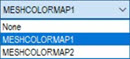
单击下拉箭头,显示网格颜色图工具栏:

网格颜色图工具栏允许您在颜色图网格和厚度颜色图选项之间进行选择。有关厚度颜色图选项的详细信息,请参阅本文档中的“厚度颜色图”。
 网格坐标系:此按钮打开网格/ CAD坐标系对话框,您可以使用该对话框创建网格到CAD坐标系。
网格坐标系:此按钮打开网格/ CAD坐标系对话框,您可以使用该对话框创建网格到CAD坐标系。
详细信息,参见“网格 ALIGNMENT”主题。
 从 OptoCat 处接收网格:当您单击此按钮 ON 时,PC-DMIS 等待从 OptoCat 应用程序接收网格。当从 OptoCat 处接收网格按钮为 ON 时,它的背景颜色越深:
从 OptoCat 处接收网格:当您单击此按钮 ON 时,PC-DMIS 等待从 OptoCat 应用程序接收网格。当从 OptoCat 处接收网格按钮为 ON 时,它的背景颜色越深: 。有关如何工作的详细信息,请参阅“从 OptoCat 处接收网格”主题。
。有关如何工作的详细信息,请参阅“从 OptoCat 处接收网格”主题。
更多信息: